Eksportuj Premiere Pro do MP4 - oto najlepsze metody, które powinieneś znać
Jeśli masz wspaniałe projekty wideo z Adobe Premiere Pro, w jaki sposób udostępniasz je na YouTube lub Vimeo? Gdy po prostu potrzebujesz odtwarzać filmy na komputerze MacBook lub PC, możesz po prostu zapisać jako H.264 MOV. Aby podzielić się z serwisami społecznościowymi, oto najlepsze metody eksportowania plików Premiere Pro do MP4, które powinieneś znać. Ponadto powinieneś również sprawdzić najlepsze wskazówki dotyczące zapisywanie projektów Premiere Pro na MP4 z łatwością.
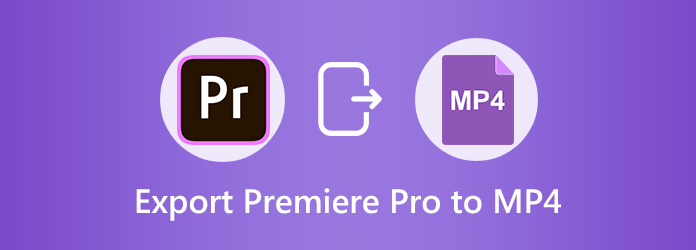
Część 1: Jak eksportować projekty Premiere Pro do H.264
Zamiast plików MP4 kodek wideo H.264 można znaleźć tylko podczas eksportowania projektów Premiere Pro do plików wideo. Jest to kodek wideo zgodny z systemem Windows, Mac i większością witryn społecznościowych. Dowiedz się więcej o szczegółowym procesie, jak poniżej.
Krok 1 Po wybraniu żądanego pliku projektu Premiere Pro możesz przejść do filet menu i wybierz opcję Media z Export opcja z rozwijanej listy. Możesz także użyć klawiszy skrótu Kontrola + M w systemie Windows lub Command + M. na komputerze Mac.
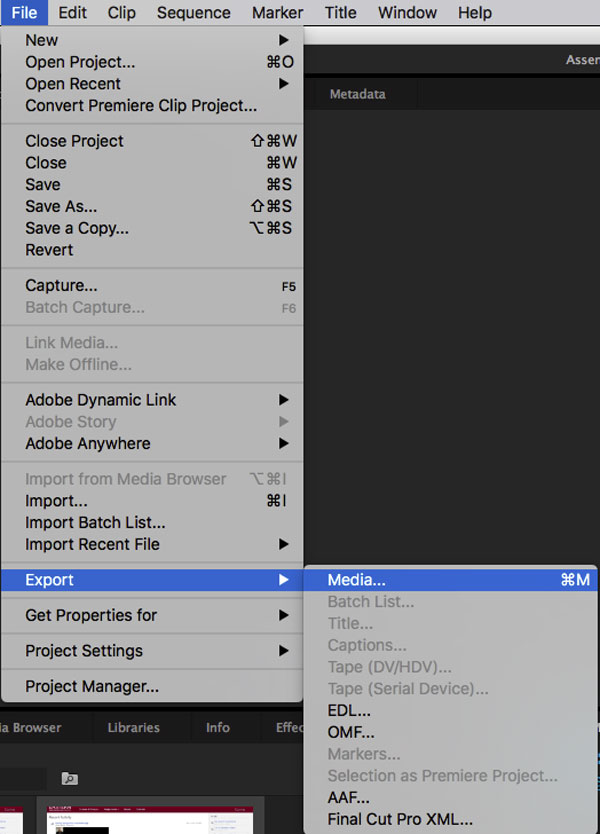
Krok 2 Wybierz H.264 opcja zamiast MPEG4, jeśli chcesz udostępnić pliki Premiere Pro na YouTube. Aby zachować oryginalną jakość wideo, możesz również wybrać ustawienie wstępne jako zgodne Źródło - wysoka przepływność w celu uzyskania wysokiej jakości filmów.
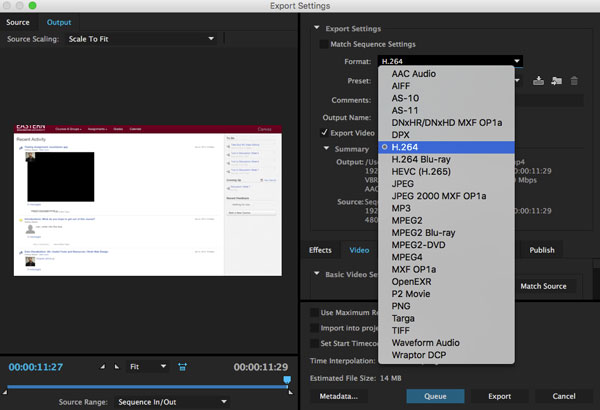
Krok 3 Następnie możesz nazwać plik projektu i wybrać folder docelowy po otwarciu Zapisz jako dialog. Następnie możesz kliknąć Zapisz opcja. Jeśli ustawienia są zadowalające, kliknij Export przycisk, aby odpowiednio wyrenderować projekt Premiere Pro do H.264.
Część 2: Jak przekonwertować pliki Premiere Pro na MP4
Niezależnie od tego, czy chcesz renderować projekty Premiere Pro do pożądanych plików MP4, czy dostosowywać filmy, Tipard Video Converter Ultimate to wszechstronny konwerter MP4, który transkoduje pliki na filmy 4K. Umożliwia także edycję filmów z kadrowaniem, obracaniem, znakami wodnymi, przycinaniem, dodawaniem filtrów i innymi. Co więcej, to także zgrywa dowolne DVD do pliku wideo i audio o oryginalnej jakości wideo.
- 1. Konwertuj pliki Premiere Pro na MP4, 4K MP4, 1080P MP4 i inne.
- 2. Rozdzielczość, liczba klatek na sekundę, kodek wideo, częstotliwość próbkowania, szybkość transmisji bitów i więcej.
- 3. Edytuj filmy z Premiere Pro, takie jak klip, scalanie, kadrowanie, stosowanie filtrów itp.
- 4. Skompresuj wideo Premiere Pro do pożądanego rozwiązania dla mediów społecznościowych.
Jaka powinna być najlepsza alternatywa, jeśli nie możesz eksportować projektu After Effects bezpośrednio do MP4? Niezależnie od tego, czy renderujesz do formatu QuickTime i używasz kodeku H.264, czy renderujesz go normalnie w formacie AVI, możesz przekonwertować pliki wideo na wideo MP4.
Krok 1 Pobierz i zainstaluj konwerter MP4, możesz uruchomić program na swoim komputerze. Kliknij Przetwornik menu i dodaj pliki Premiere Pro do programu. Możesz także przeciągnąć i upuścić pliki wideo do programu w celu dalszej konwersji.

Krok 2 Wybierz format wyjściowy w prawym rogu, aby wybrać format MP4 lub 4K MP4 z Wideo opcja. Umożliwia także konwersję Premiere Pro na urządzenia kompatybilne z MP4 z opcji Urządzenie, takie jak iPhone lub telefon z systemem Android.

Krok 3 Możesz przycinać filmy, stosować filtry, edytować dźwięk w tle, a nawet edytować pliki projektu Premiere Pro w programie. Następnie możesz wybrać lokalizację wyjściową do zapisania pliku. Kliknij Skonwertuj wszystko aby rozpocząć konwersję plików Premiere Pro do MP4.
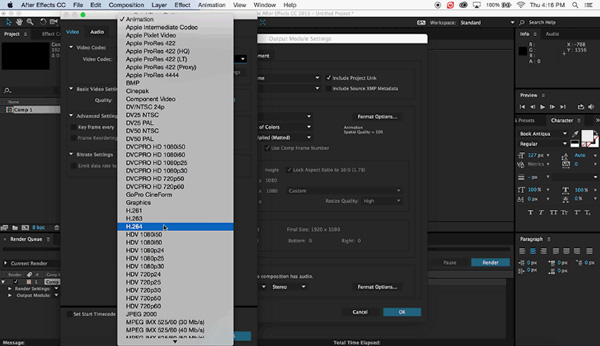
Nie przegap: Co robi wzmacniacz wideo
Część 3: Często zadawane pytania dotyczące Saving Premiere Pro jako MP4
Dlaczego eksportuję Premiere Pro do M4V zamiast MP4?
Po wyeksportowaniu filmów możesz znaleźć pliki w M4V. Dlaczego? Plik M4V zostanie utworzony podczas kodowania, ale Adobe Media Encoder nie renderuje ponownie plików Premiere Pro do MP4, chyba że wybierzesz opcję Eksportuj audio w eksporcie Premiere przed kolejkowaniem. Oczywiście możesz wyciszyć indywidualną ścieżkę, jeśli nie chcesz audio i nadal eksportować audio.
Czy powinienem wybrać Premiere Pro do H.264 lub HEVC?
Możesz także znaleźć HEVC (H.265) jako opcję dla YouTube, co jest lepsze? Oczywiście, jako następca H.264, HEVC jest znacznie lepszy w metodzie kompresji i jakości wideo, ale wymaga również więcej zasobów do odtwarzania filmów online. Jeśli chodzi o przypadek, konwersja Premiere Pro do H.264 jest nadal przyjemną opcją, którą możesz wziąć pod uwagę.
Dlaczego warto eksportować Premiere Pro do MP4 o rozmiarze pliku 0 KB?
Jeśli możesz bez problemu wyeksportować projekt Premiere Pro do AVI i M4V, ale nie możesz wyeksportować do MP4 o rozmiarze pliku 0 KB, powinieneś dostosować różne parametry w ustawieniach, w tym Media Encoder. Oczywiście możesz także eksportować do AVI przekonwertować AVI na MP4 z Tipard Video Converter Ultimate.
Wnioski
Jaka powinna być najlepsza metoda eksportowania projektów Premiere Pro do MP4? Możesz po prostu zapisać pliki na H.264 bezpośrednio w programie. Oczywiście możesz także skorzystać z Tipard Video Converter Ultimate, aby z łatwością stworzyć satysfakcjonujące wideo dla serwisów społecznościowych. Jeśli masz jakieś pytanie dotyczące sposobu eksportu Premiere Pro do MP4, możesz zostawić komentarz w artykule.







